Ahogy zello működik a hagyományos rádiós hálózat
Add a kedvencekhez téma
Ezt úgy döntött, hogy minden esetben dobja papír hirtelen hasznos oldal.
Ahogy Zello @ Work működik a hagyományos rádiós hálózat?

A kliens szoftver Zello @ Work támogatja a rádiós átjáró módot. Ennek eredményeként, a rádióhálózat hatókörén belül a rádióállomás csatlakozik a számítógéphez járását rádiós átjáró a hálózat válik egy speciális típusú kapcsolati Zello @ Work lehet csatlakoztatni a többi felhasználó vagy a hálózati rádiós átjáró.
Hogyan kell használni a rádiós átjáró?
Rádió gateway lehet használni, például, hogy:
1. Adjon kétirányú kommunikációt a rádiós hálózat és a felhasználók PC-n vagy mobil eszközön
2. Annak érdekében, hogy a kapcsolat a távoli rádiótávközlési szegmensek
3. Kölcsönhatások különböző tartományok rádiós hálózatok, például, PMR / CB / VHF / UHF / 800MHz
Milyen hardver támogatott?
Zello @ Work támogatja a legtöbb PC-rádió interfész áll rendelkezésre a piacon (beleértve az interfészeket kifejlesztett EchoLink RoIP vagy más alkalmazások). Ez támogat kétféle vezérlő jelek: VOX, COM (RS232). Íme néhány példa a hardver támogatja Zello @ Work:
1. Loudtalks Gateway (tesztelt)
2. SiteCAST a kritikus RF (tesztelt)
3. SignaLink származó Tigertronics (tesztelt)
Egyes hardver-gyártók kínálnak kész kábeleket csatlakoztatni a rádiót. Más esetekben a kábeleket kell külön megvásárolni, vagy rendelésre készült. Kérjük, lépjen kapcsolatba velünk, ha segítségre van szüksége a csatlakoztatni kívánt készülék kiválasztása a rádió.
Hol lehet letölteni a szoftvert rádiós átjáró?
rádiós átjáró funkció be van építve a normál kliens szoftver Zello @ Work for Windows, így nem kell letölteni egy külön program. Ahhoz, hogy bekapcsolja a rádiót gateway módban jelentkezni a hálózatba egy felhasználónév és jelszó rádiós átjáró.
Ön támogatja rádiós átjáró funkció a Windows Mobile?
Windows Mobile-funkció rádiós átjáró nem támogatott.
Hogyan kell beállítani a rádiós átjáró Zello @ Work?
Állítsa be a rádiós átjáró, kövesse az alábbi lépéseket:
1. Győződjön meg róla, hogy a rádió be van kapcsolva, és csatlakoztatva van a számítógéphez.
2. Írja be Zello @ Work Network felhasználónevét és jelszavát rádiós átjáró. A képernyője így néz ki:
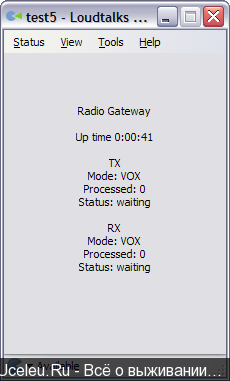
TX határozza közleménye Zello @ Work rádió- és RX - a rádióban, hogy Zello @ Work. Alapértelmezésben mindkét irányban a VOX módban.
Radio átjáró megjelenik a névjegyzékben, valamint a felhasználók és a csatornák:
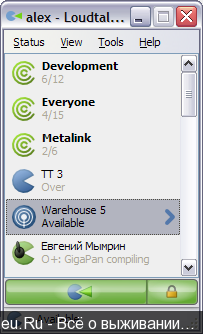
3. Nyissa meg az alkalmazás beállításait a Műveletek menü> Beállítások.
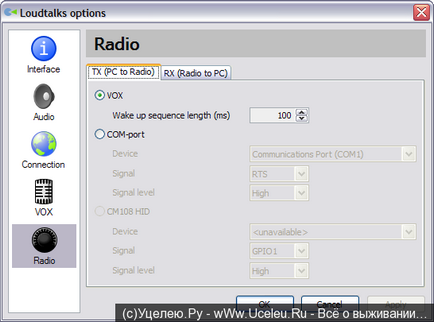
TX fül lehetővé teszi, hogy konfigurálja, ahogy a rádiós átviteli vezérlő. Ha a rádió támogatja VOX és azt közvetlenül válassza VOX.
Paraméter Ébresztő szekvencia hossza lehetővé teszi, hogy az időtartama küldött jel a rádió elindításához az üzenet elküldése. Így amikor a VOX lehetséges minimalizálni a késedelem, és elkerülni a veszteséget a kezdete az üzenetet.
A leggyakrabban használt COM port vezérlésére átvitel. Válassza ki a portot, hogy csatlakozik a rádió, valamint a típus a vezérlőjel utasításainak megfelelően az interfész modul gyártó.
RX lap szabályozza a sebességváltó a kontroll üzenetek ahogy Zello @ Work Network:
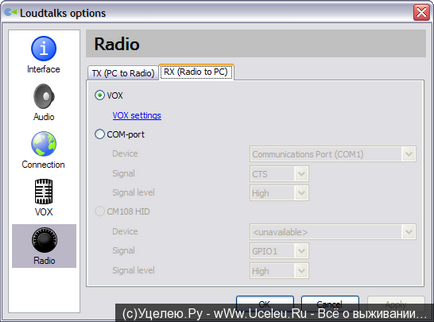
Zello @ Work algoritmus magában aktiválását az átviteli jelszint (VOX). A legtöbb hordozható rádiók kimenetek tartalmazó upravyayuschie jeleket jelző vételét éter. Ebben az esetben meg kell használni a beépített VOX irányítani vétel. Ha a helyhez kötött vagy autórádió, mint egy átjáró, amely csak a lehetőséget, hogy használja a vétel vezérlés COM-portot.
Ahogyan az a beállítás TX választotta COM-port, amely csatlakozik a rádiós interfész és a típus a vezérlő jel. Ha a vezetés technika használata VOX, be kell állítania VOX beállításokat külön lapon:
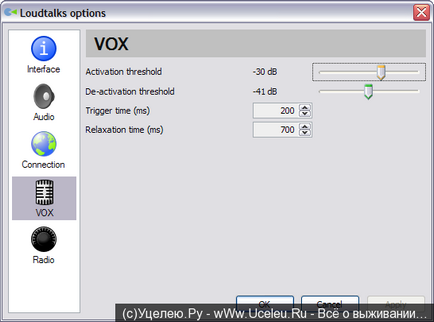
A megoldandó probléma: „VOX adási mód” nem minden eszköz fut Zell valószínűleg hibakeresés a termék rovására nem kereskedelmi felhasználók számára, és az idő múlásával, „levágja” a további funkciók szoftver obsecheniya PC, kérjük PC Zell felhasználói változat, ellenőrizze VOX üzemmódban hogy kifejezzék megjelenítést.